D-Link DIR-300 NRU B7 Налаштування для Beeline

- 1171
- 7
- Aaron Harvey
Я рекомендую використовувати нові та найрелевантніші інструкції для зміни прошивки та налаштування маршрутизатора Wi-Fi для безпрецедентної роботи з Beeline Go
Якщо у вас є будь-який з маршрутизаторів D-Link, Asus, Zyxel або TP-Link, і постачальник Beeline, Rostelecom, House.Ru або TTK, і ви ніколи не налаштовуєте маршрутизатори Wi-Fi, використовуйте ці інтерактивні інструкції для налаштування маршрутизатора Wi-FiСм. Також: Налаштування маршрутизатора D-Link DIR-300

Wi-Fi Router D-Link Dir-300 NRU Rev. B7
Пару днів тому мені трапилось налаштувати новий маршрутизатор Wi -Fi D-link dir-300 nru rev. B7, Ніяких проблем з цим, загалом, не виникало. Відповідно, ми поговоримо про те, як налаштувати цей маршрутизатор самостійно. Незважаючи на те, що D-Link повністю змінив дизайн пристрою, який не змінився протягом декількох років, прошивка та інтерфейс настоянки повністю повторюють інтерфейс двох попередніх переглядів з прошивкою, починаючи з 1.3.0 і закінчуючи останнє на сьогодні - 1.4.1. На мою думку, зміни в B7 - це відсутність зовнішньої антени - я не знаю, як це вплине на якість прийому/передачі. DIR-300 не відрізнявся достатньою потужністю сигналу. Ну, гаразд, час скаже. Отже, перейдіть до теми - як налаштувати маршрутизатор DIR -300 B7 для роботи з Інтернет -провайдером.
См. Також: Відео налаштування DIR-300
З'єднання DIR-300 B7

Wi-Fi Router D-Link Dir-300 NRU Rev. B7 вигляд ззаду
Нещодавно придбаний та розпакований маршрутизатор підключений наступним чином: Кабель провайдера (у нашому випадку, Beeline) Ми підключаємося до жовтого порту на задній частині маршрутизатора, підписаного Інтернетом. Прикріплений синій кабель на одному кінці застряг у будь -якому з чотирьох решти коренів маршрутизатора, другий у з'єднувачі мережевої плати вашого комп'ютера. Ми підключаємо живлення до маршрутизатора і чекаємо, коли він буде завантажений, і комп'ютер визначить параметри нового мережевого з'єднання (не дивуйтеся, що він "обмежений", тому це необхідно).
ПРИМІТКА. Під час налаштування маршрутизатора не використовуйте підключення до Beelin. Він повинен бути відключений. Згодом після налаштування маршрутизатора він також не знадобиться - з'єднання буде встановлено маршрутизатором.
Він також не буде зайвим, щоб переконатися, що параметри встановлені в параметрах локальної мережі для протоколу IPv4: Отримати IP -адресу та адресу серверів DNS автоматично. Для цього у Windows 7 натисніть на значок підключення нижче праворуч, виберіть "Центр управління мережами та загальний доступ", а потім - зміна параметрів адаптера, клацаючи правою кнопкою миші на "з'єднанні в локальній мережі - властивості та переконайтесь, що немає нікого. Або статичні адреси. У Windows XP ті самі властивості можна переглянути на панелі управління - мережеві з'єднання. Здається, що основні причини, чому щось може не працювати, я взяв до уваги. Ми йдемо далі.
Конфігурація з'єднання в DIR-300 Rev. B7
Перший крок для налаштування L2TP (Beeline працює над цим протоколом) на D-Link DIR-300-це запуск улюбленого Інтернет-браузера (Internet Explorer, Google Chrome, Mozilla Firefox, Safari на Mac OS X і T.D.) та перехід на адресу 192.168.0.1 (введіть цю адресу в адресну панель браузера та натисніть кнопку Enter). Як результат, ми повинні побачити запит на вхід та пароль для введення адміністратора маршрутизатора DIR-300 B7.
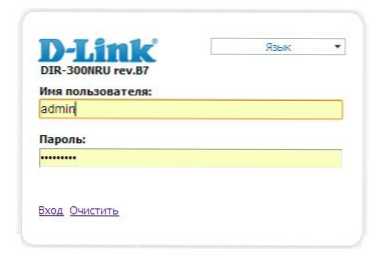
Вхід та пароль для DIR-300 Rev. B7
Стандартний вхід для введення - адміністратор, пароль - те саме. Якщо з якихось причин вони не підходять, то, можливо, ви чи хтось інший їх змінив. У цьому випадку ви можете скинути маршрутизатор до заводських налаштувань. Для цього натисніть і утримуйте щось тонке (я використовую зубочистку) протягом 5 секунд, кнопка скидання на звороті маршрутизатора. А потім повторіть перший крок.
Після введення входу та пароля ми ввійдемо в ротер роту. B7. (На жаль, у мене немає фізичного доступу до цього маршрутизатора, тому на скріншотах - панель адміністратора попереднього аудиту. У інтерфейсі немає відмінностей та процесу налаштування.)

D-link dir-300 rev. B7 - Панель адміністрації
Тут нам потрібно вибрати "Налаштування вручну", після чого ви побачите сторінку, на якій буде відображатися модель вашого маршрутизатора Wi-Fi, версії прошивки та іншої інформації.
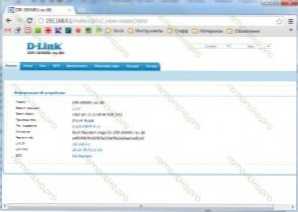
Інформація про маршрутизатор DIR-300 B7
У верхньому меню виберіть "мережу" і потрапляйте у список суглобів Wan.
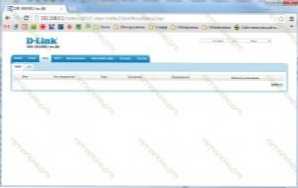
Ван сполуки
На зображенні вище цей список порожній. Ви, якщо щойно придбали маршрутизатор, буде одне з'єднання. Ми не звертаємо на це уваги (він зникне після наступного кроку) та натисніть "Додати" зліва нижче.
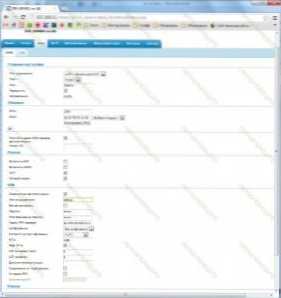
Налаштування з'єднання L2TP в D-Link DIR-300 NRU Rev. B7
У полі "Тип підключення" виберіть "L2TP + динамічний IP". Потім, замість стандартної назви з'єднання, ви можете ввести будь -який інший (наприклад, у мене є белін), у полі Ім'я користувача ми вводимо ваш логін з Інтернету, пароль та підтвердження пароля - відповідно, Бееліновський пароль. Адреса сервера VPN для Beeline - TP.Інтернет.Белін.Ру. Помістіть контрольне місце та натисніть "Зберегти". На наступній сторінці, де відображатиметься новостворене з'єднання, ми знову запропонуємо підтримувати конфігурацію. Ми зберігаємо.
Тепер, якщо всі операції були виконані вище правильно, якщо ви не помилилися при введенні параметрів з'єднання, то при переході на вкладку "Статус" ви повинні побачити наступну радісну картину:
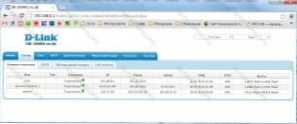
DIR -300 B7 - Радісна картина
Якщо всі три сполуки активні, то це говорить про те, що найосновніше для налаштування D-Link DIR-300 NRU Rev. B7 Ми успішно завершили, і ми можемо перейти до наступного кроку.
Встановлення Wi-Fi з'єднання DIR-300 NRU B7
Взагалі, бездротове з'єднання Wi-Fi може бути використане відразу після включення маршрутизатора, але в більшості випадків корисно налаштувати деякі його параметри, зокрема, встановити пароль на точку доступу Wi-Fi, щоб сусіди робили Не використовуйте свій Інтернет. Навіть якщо вам не шкода, це може вплинути на швидкість мережі та "гальма" під час роботи в Інтернеті, швидше за все, не буде вам приємним. Ми переходимо на вкладку Wi-Fi, основні налаштування. Тут ви можете встановити назву точки доступу (SSID), це може бути будь -яким, доцільно використовувати латину. Після того, як це буде зроблено, ми клацаємо.
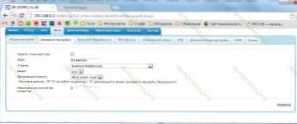
Налаштування Wi -Fi - SSID
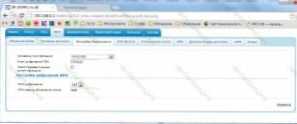
Тепер ми переходимо на вкладку Налаштування безпеки. Тут ви повинні вибрати тип мережевої автентифікації (бажано WPA2 -PSK, як на малюнку) та встановіть пароль у вашій точці доступу до Wi -Fi - літери та номери щонайменше 8. Натисніть "Змінити". Готовий. Тепер ви можете підключитися до точки доступу WI -FI з будь -якого пристрою, оснащеного відповідним модулем зв'язку - будь то ноутбук, смартфон, планшет чи смарт -телевізор.ОДНА: Якщо це не працює, спробуйте змінити адресу маршрутизатора LAN на 192.168.1.1 У Налаштуваннях - мережа - LAN
Що потрібно для роботи телевізора з Beeline
Для того, щоб зробити IPTV з Beeline, перейдіть на першу сторінку налаштувань DIR-300 NRU Rev. B7 (для цього ви можете натиснути логотип D-Link у верхньому лівому куті) та вибрати "Налаштувати IPTV"
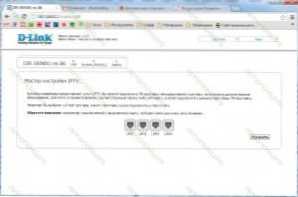
Встановлення IPTV D-Link DIR-300 NRU Rev. B7
Тоді все просто: виберіть порт, де буде підключений префікс телевізійного телебачення Beeline. Клацніть, щоб змінити. І не забудьте підключити телевізор у налаштованому порту.
На це, можливо, все. Якщо є запитання - напишіть у коментарях, я спробую відповісти на всіх.

